win10蓝屏提示device power state failure怎么修复 如何解决win10蓝屏提示device power state failure问题
更新时间:2023-08-07 17:11:30作者:xiaoliu
win10蓝屏提示device power state failure怎么修复,在使用Windows 10时,有时我们可能会遇到蓝屏提示"device power state failure"的问题,这个错误提示通常是由于设备电源状态故障引起的。当我们遇到这个问题时,我们可能会感到困惑并不知道该如何解决。不必担心因为有一些简单的方法可以修复这个问题并解决蓝屏提示"device power state failure"的错误。下面将介绍一些常见的解决方法,帮助大家解决这个问题。
具体方法如下:
1、按Windows+X,选择命令提示符(管理员)。
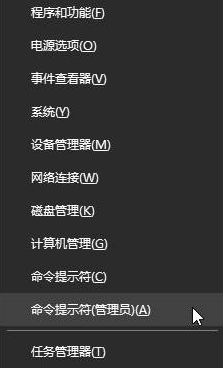
2、在“命令提示符”框中输入:powercfg -h off 按回车键(关闭休眠)。

3、在开始菜单单击右键,选择“电源选项”。
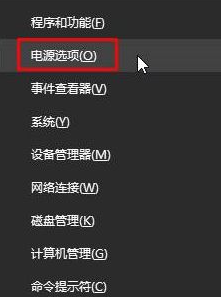
4、在右侧点击以选中的电源选项的【更改计划设置】。
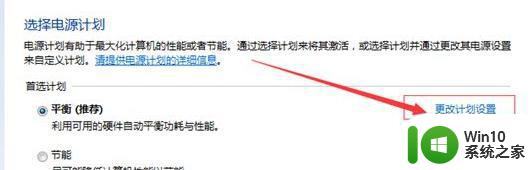
5、点击“更改高级电源设置”。
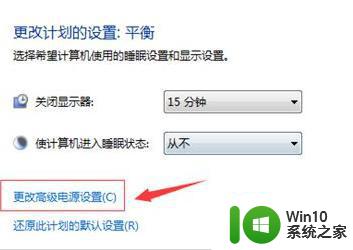
6、展开“睡眠”—“允许混合睡眠”,将其更改为禁用,点击应用并确定。
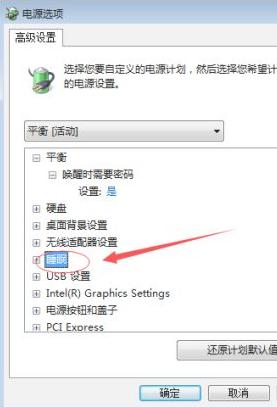
以上就是修复win10蓝屏提示device power state failure的全部内容,如果您有任何疑问,请参考以上步骤进行操作,希望这能对您有所帮助。
win10蓝屏提示device power state failure怎么修复 如何解决win10蓝屏提示device power state failure问题相关教程
- win10电脑蓝屏提示driver power state failure如何修复 Win10电脑蓝屏提示driver power state failure解决方法
- 戴尔win10no bootable device蓝屏提示如何修复 戴尔笔记本win10 no bootable device蓝屏提示解决方法
- 戴尔win10笔记本出现0xc000000f蓝屏提示修复方法 戴尔win10笔记本0xc000000f蓝屏提示修复方法
- win10电脑蓝屏的原因及解决方法 如何修复win10电脑蓝屏问题
- win10系统蓝屏错误0xc000007b解决方法 如何修复win10电脑0xc0000007b蓝屏问题
- win10电脑开机出蓝屏提示失败的操作Acpi.sys修复方法 Win10电脑蓝屏提示Acpi.sys错误怎么办
- win10开机提示0xc000000d解决方法 win10开机蓝屏0xc000000d怎么修复
- win10笔记本电脑经常提示:你的电脑遇到了问题怎么解决 win10笔记本电脑经常提示蓝屏怎么解决
- win10系统蓝屏提示错误代码0x0000009f怎么解决 win10系统蓝屏提示错误代码0x0000009f解决方法
- win10频繁蓝屏哭脸提示重启怎么解决 win10蓝屏哭脸提示重启解决方法
- win10电脑蓝屏提示报错system_service_exceptio怎么办 system_service_exceptio蓝屏解决方法
- win10蓝屏错误代码解析 如何修复win10频繁蓝屏问题
- 蜘蛛侠:暗影之网win10无法运行解决方法 蜘蛛侠暗影之网win10闪退解决方法
- win10玩只狼:影逝二度游戏卡顿什么原因 win10玩只狼:影逝二度游戏卡顿的处理方法 win10只狼影逝二度游戏卡顿解决方法
- 《极品飞车13:变速》win10无法启动解决方法 极品飞车13变速win10闪退解决方法
- win10桌面图标设置没有权限访问如何处理 Win10桌面图标权限访问被拒绝怎么办
win10系统教程推荐
- 1 蜘蛛侠:暗影之网win10无法运行解决方法 蜘蛛侠暗影之网win10闪退解决方法
- 2 win10桌面图标设置没有权限访问如何处理 Win10桌面图标权限访问被拒绝怎么办
- 3 win10关闭个人信息收集的最佳方法 如何在win10中关闭个人信息收集
- 4 英雄联盟win10无法初始化图像设备怎么办 英雄联盟win10启动黑屏怎么解决
- 5 win10需要来自system权限才能删除解决方法 Win10删除文件需要管理员权限解决方法
- 6 win10电脑查看激活密码的快捷方法 win10电脑激活密码查看方法
- 7 win10平板模式怎么切换电脑模式快捷键 win10平板模式如何切换至电脑模式
- 8 win10 usb无法识别鼠标无法操作如何修复 Win10 USB接口无法识别鼠标怎么办
- 9 笔记本电脑win10更新后开机黑屏很久才有画面如何修复 win10更新后笔记本电脑开机黑屏怎么办
- 10 电脑w10设备管理器里没有蓝牙怎么办 电脑w10蓝牙设备管理器找不到
win10系统推荐
- 1 萝卜家园ghost win10 32位安装稳定版下载v2023.12
- 2 电脑公司ghost win10 64位专业免激活版v2023.12
- 3 番茄家园ghost win10 32位旗舰破解版v2023.12
- 4 索尼笔记本ghost win10 64位原版正式版v2023.12
- 5 系统之家ghost win10 64位u盘家庭版v2023.12
- 6 电脑公司ghost win10 64位官方破解版v2023.12
- 7 系统之家windows10 64位原版安装版v2023.12
- 8 深度技术ghost win10 64位极速稳定版v2023.12
- 9 雨林木风ghost win10 64位专业旗舰版v2023.12
- 10 电脑公司ghost win10 32位正式装机版v2023.12